首先本文采用Docker方式快速在Linux上安装
目录
1.安装Docker容器
(1)登陆服务器,输入命令安装Docker容器
(2)安装完成后运行下列代码如果弹出Docker版本则表示安装成功
(3)启动Docker并设置跟随系统开机启动
(4)由于国内系统拉取国外镜像缓慢所以我们在开始安装Oracle之前,需要配置一下阿里云加速镜像服务
2.Docker拉取镜像
(1)拉取镜像
(2)上传Oracle安装包至服务器
(3)上传完成后我们使用命令行进入文件夹解压文件
3.Oralce安装
(1)在上述中我们在安装Oracle安装中准备了一系列的东西现在就可以正式开始安装流程了
(2)安装时候提示错误,请一句一句执行下列代码
4.使用工具连接Oracle
(1)Oracle帐号
4.新建数据库
5.导入数据
操作系统:Liunx Centos7.6 64位

远程工具:xshell,xftp(如果觉得来回切换软件麻烦可以使用国产软件FinalShell)
![]()
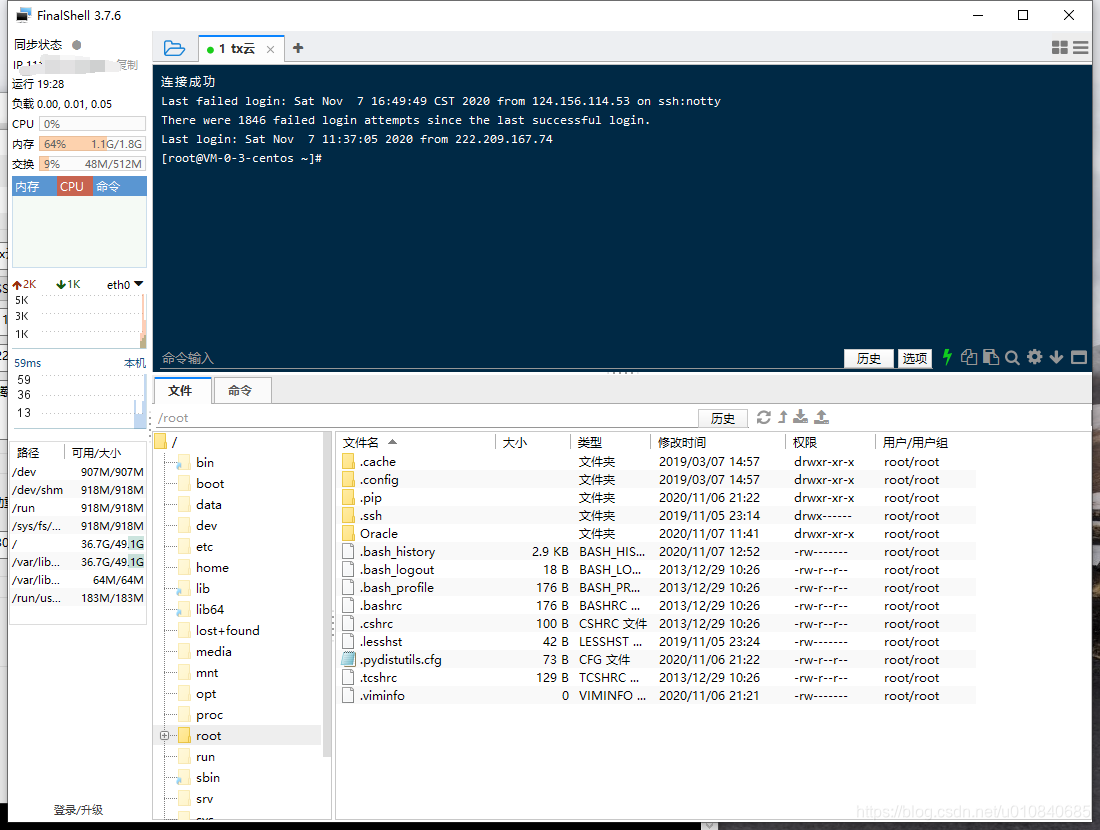
Oracle-11G安装文件
链接:https://pan.baidu.com/s/1RFTgSRnHiyDI4OHOT8bUmw
提取码:1234
1.安装Docker容器
(1)登陆服务器,输入命令安装Docker容器
yum -y install docker //安装docker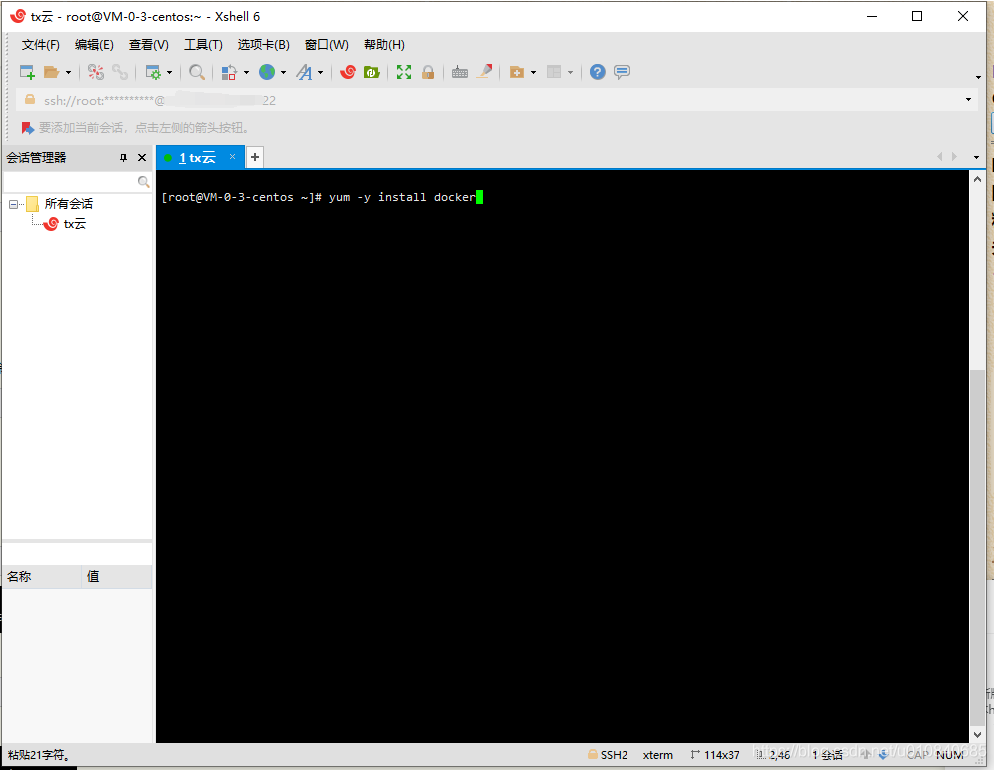
(2)安装完成后运行下列代码如果弹出Docker版本则表示安装成功
docker version //docker查看版本
(3)启动Docker并设置跟随系统开机启动
systemctl start docker //启动dockersystemctl enable docker.service //跟随系统启动docker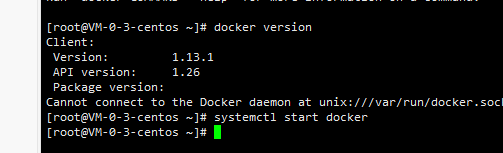

(4)由于国内系统拉取国外镜像缓慢所以我们在开始安装Oracle之前,需要配置一下阿里云加速镜像服务
阿里云地址:https://www.aliyun.com/product/kubernetes?source=5176.11533457&userCode=zza9zk0j
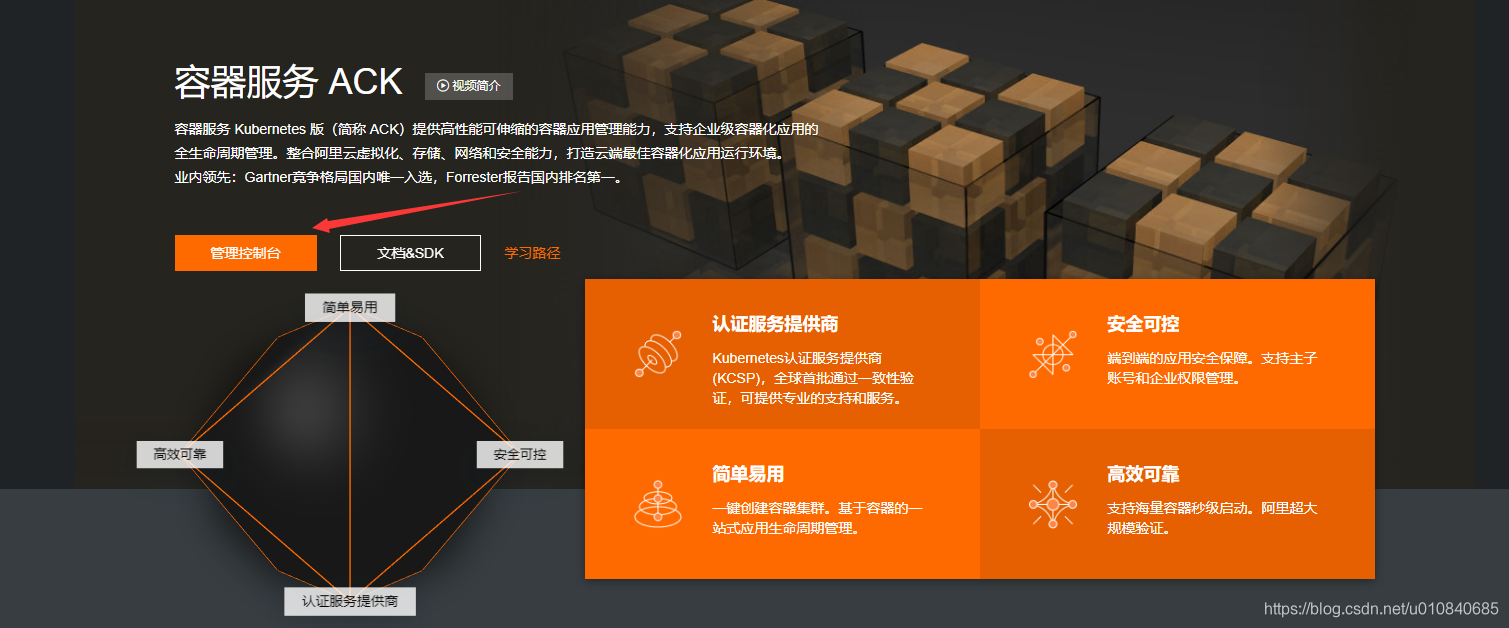
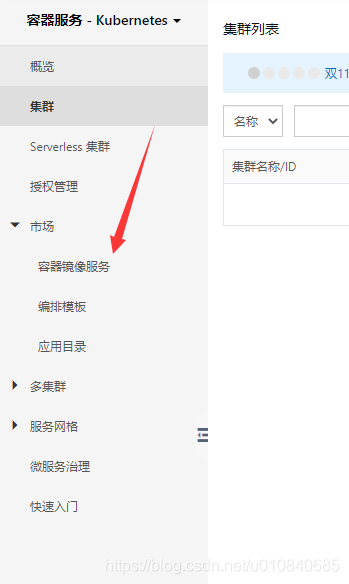
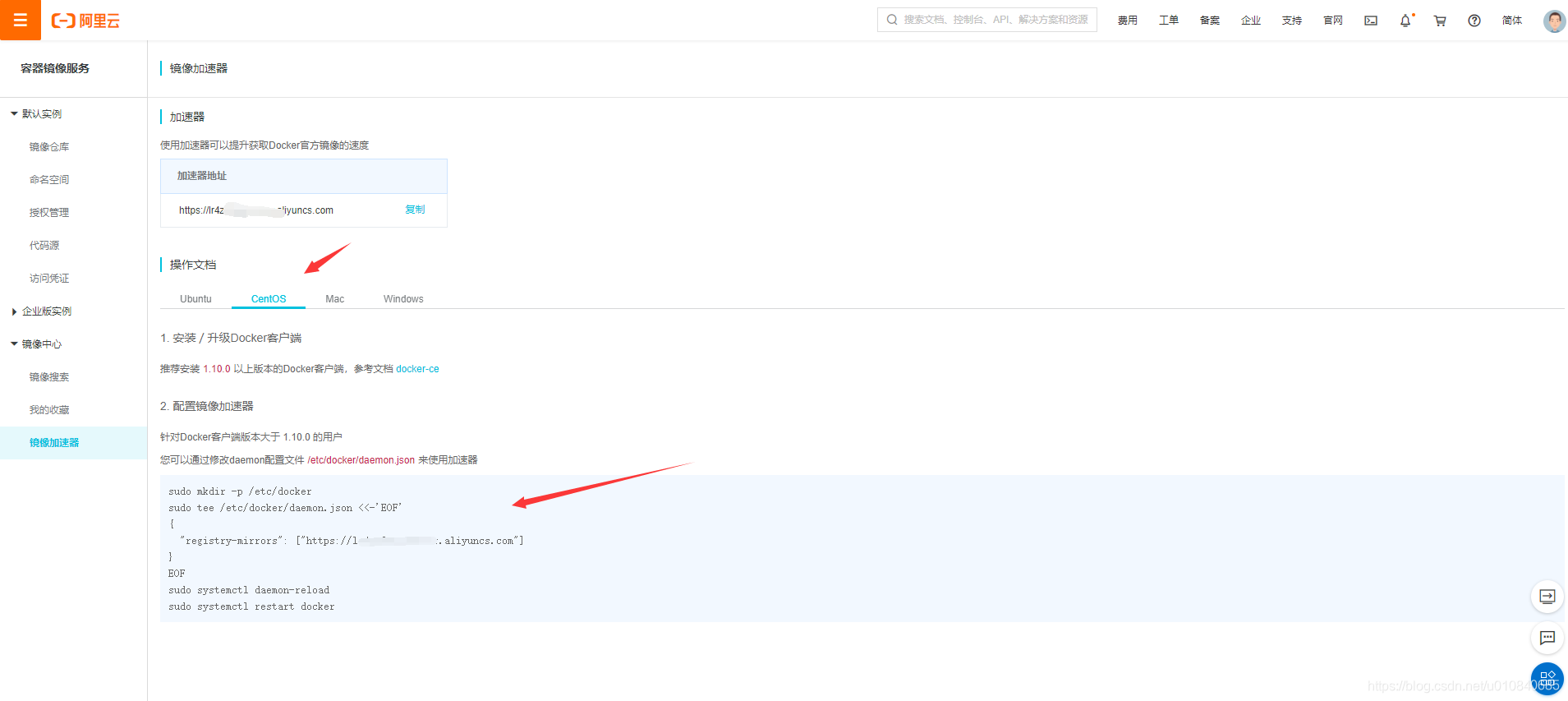
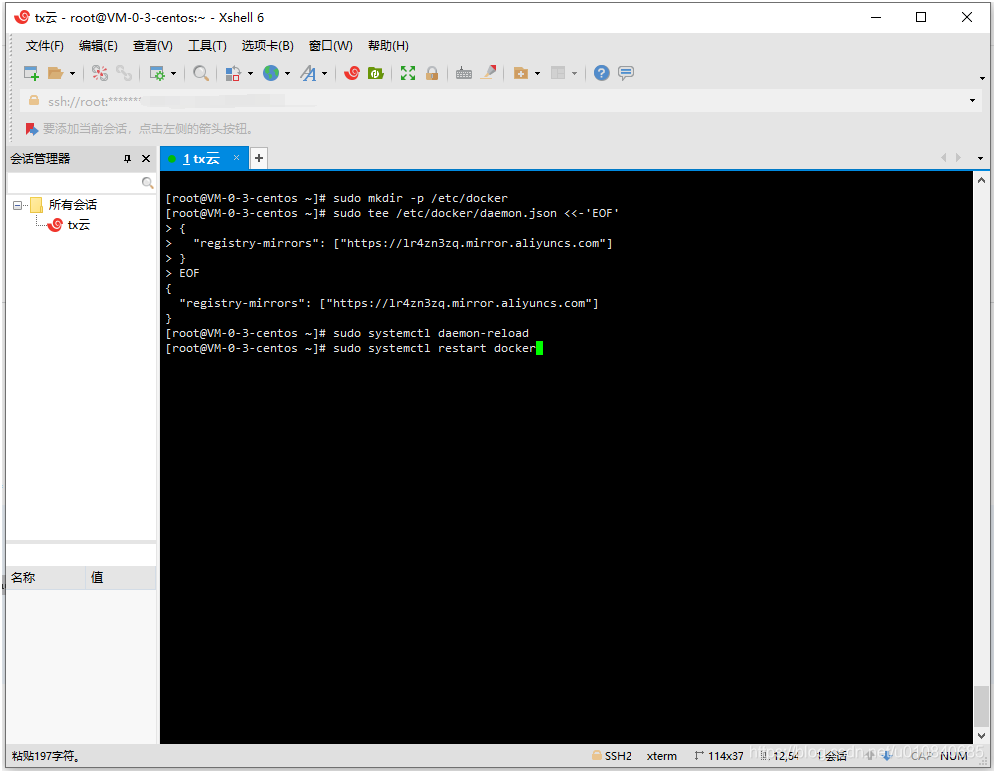
2.Docker拉取镜像
(1)拉取镜像
由于版权问题,此容器只配置了Oracle安装的配置和其他依赖包,Oracle的安装包还是需要我们自己准备的
docker pull jaspeen/oracle-11g
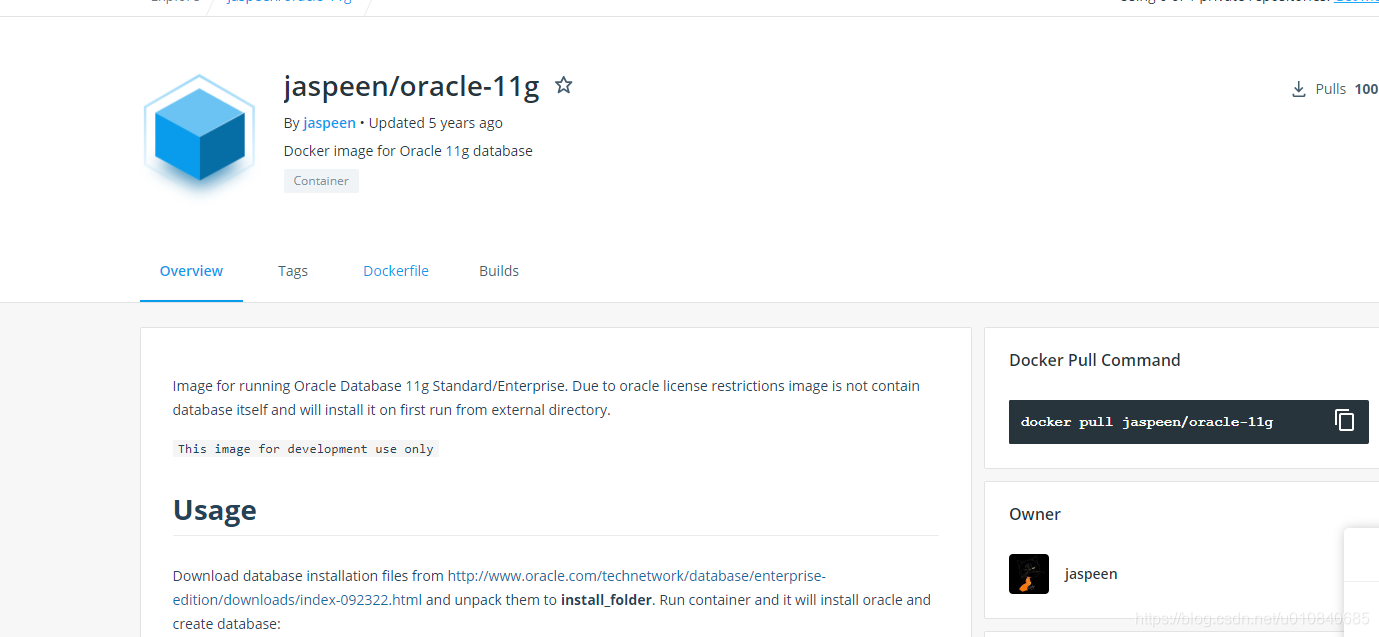
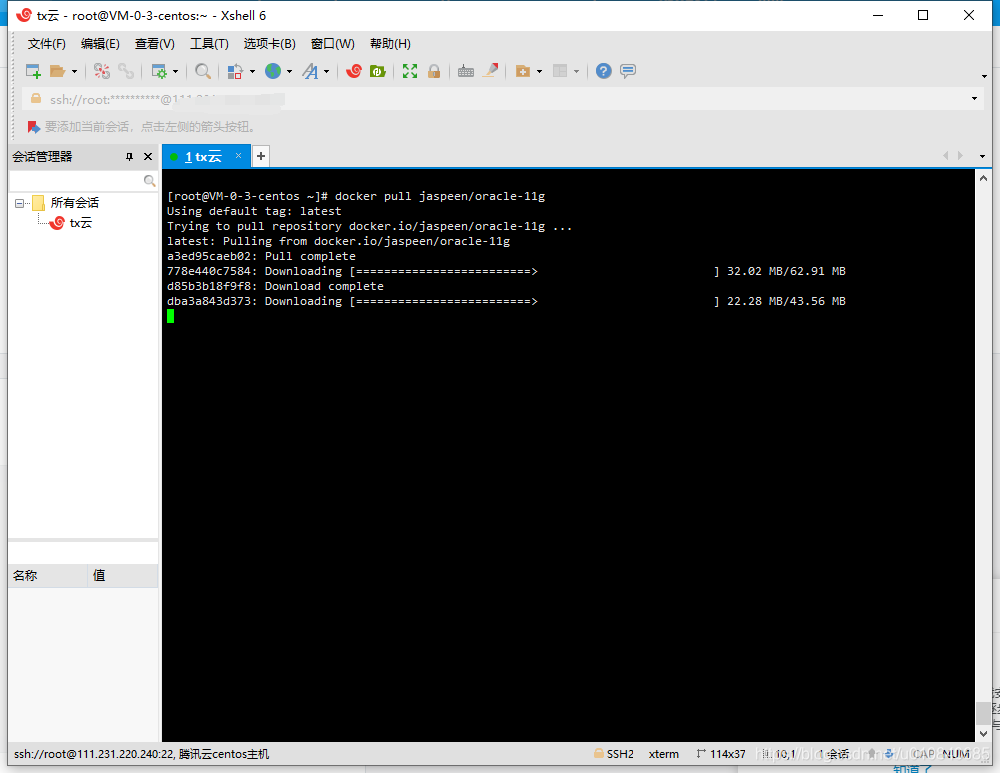
(2)上传Oracle安装包至服务器
这里我在root文件夹下面新建了一个Oralce的文件夹用来存储安装包
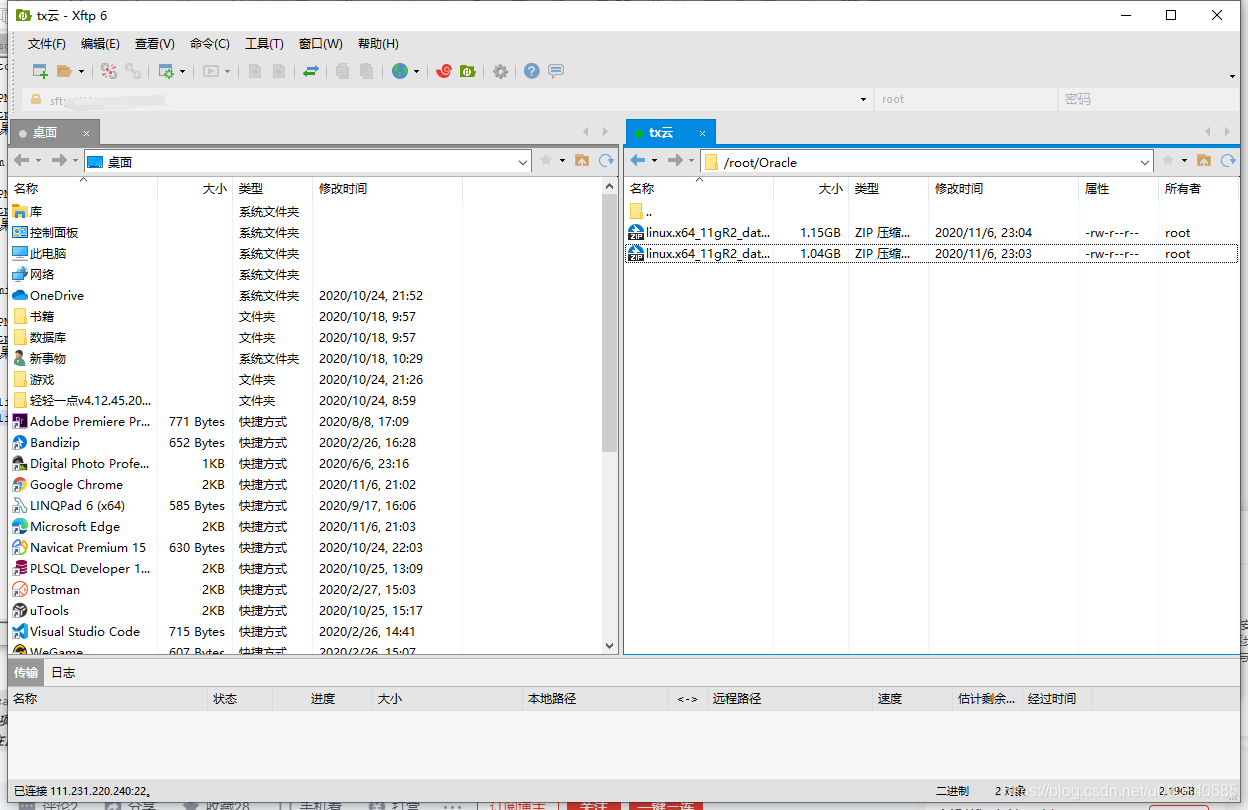
(3)上传完成后我们使用命令行进入文件夹解压文件
cd /root/Oracle //进入文件夹命令行
unzip linux.x64_11gR2_database_1of2.zip //解压命令
unzip linux.x64_11gR2_database_2of2.zip //解压命令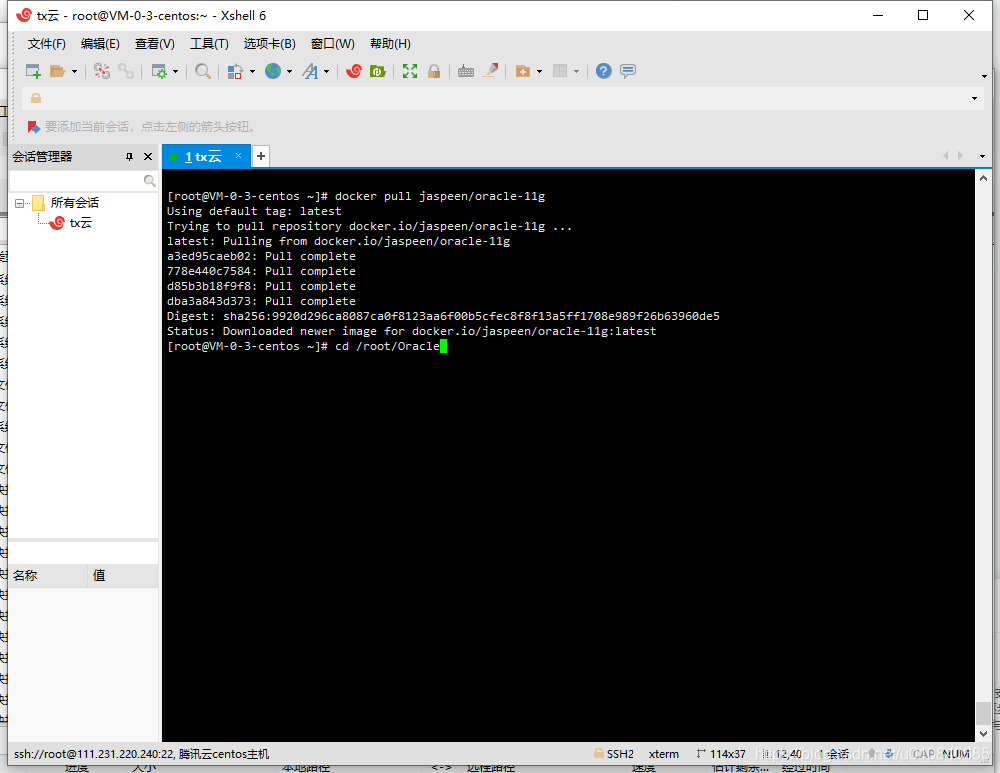
3.Oralce安装
(1)在上述中我们在安装Oracle安装中准备了一系列的东西现在就可以正式开始安装流程了
docker run --privileged --name oracle11g -p 1521:1521 -v <install_folder>:/install jaspeen/oracle-11g将<install_folder>替换为你解压出来的安装文件夹的目录比如我的是/root/Oracle那么久填/root/Oracledocker run --privileged --name oracle11g -p 1521:1521 -v /root/Oracle:/install jaspeen/oracle-11g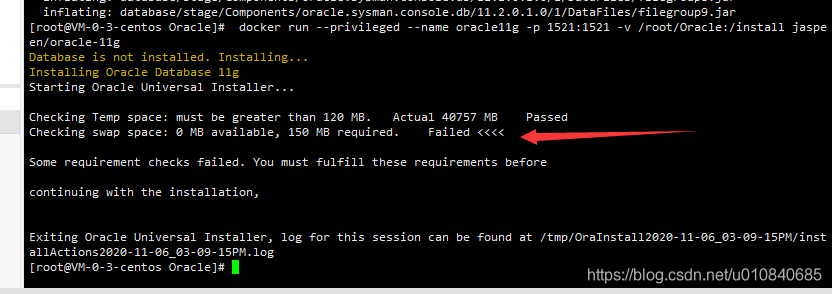
(2)安装时候提示错误,请一句一句执行下列代码
swapon -s
df -hal
dd if=/dev/zero of=/swapfile bs=1024 count=512k
mkswap /swapfile
swapon /swapfile
swapon -s执行完成后我们重新执行上面的安装命令
docker run --privileged --name oracle11g -p 1521:1521 -v /root/Oracle:/install jaspeen/oracle-11g执行通过安装中
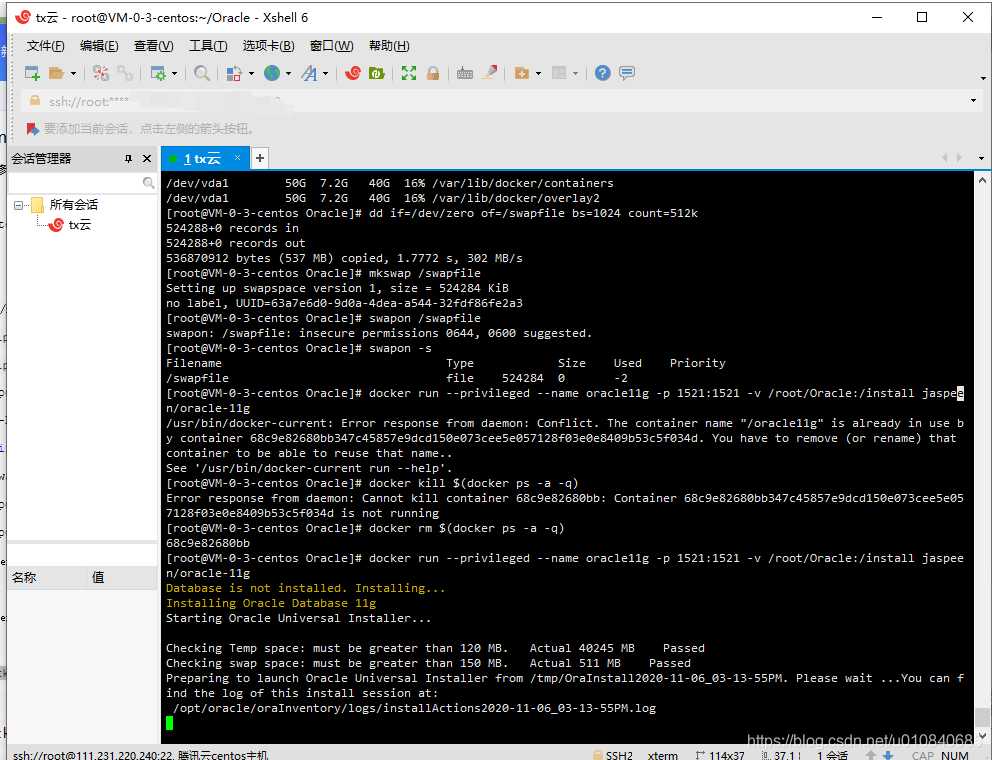
看到下图的启动服务时候就已经安装成功了就可以关闭远程连接用Oracle连接工具实验是否能够登陆Oracle了
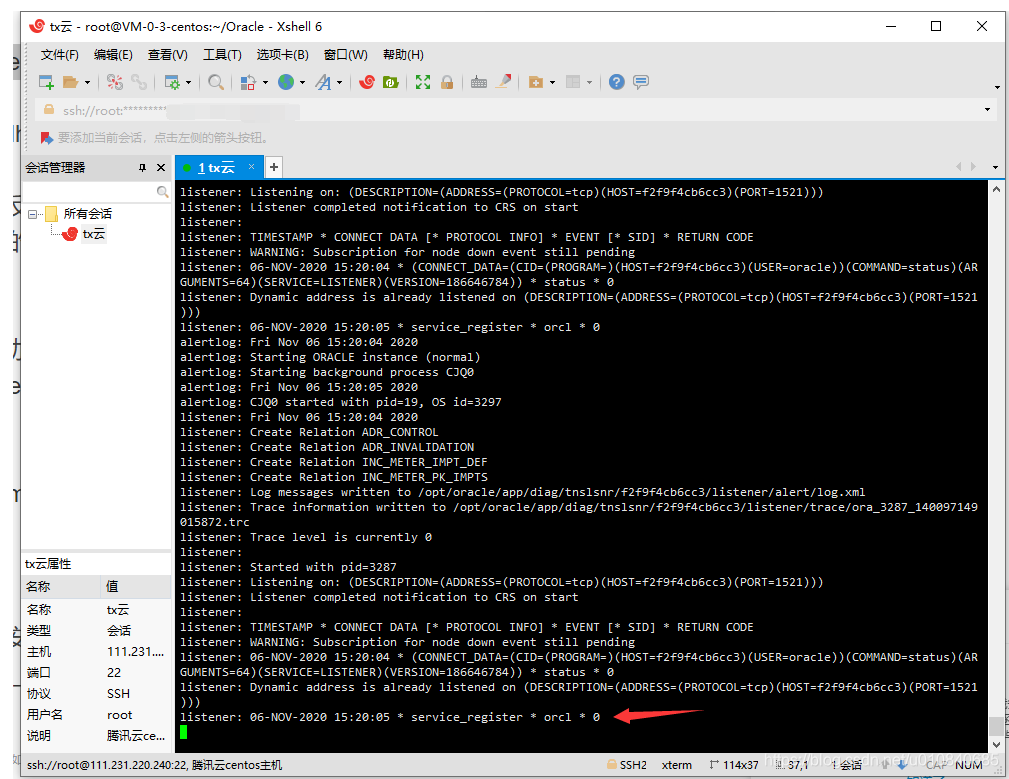
4.使用工具连接Oracle
(1)Oracle帐号
关于Oracle登陆账号我们看容器的相关内容中可以看到
Docker系统中有2个账号一个 root一个Oracle密码都是 install (重点这里后面导入Oracle数据会用到)
Oracle登陆账号为 SYS 密码为oracle 当然也可以用 system帐号 密码也是oracle
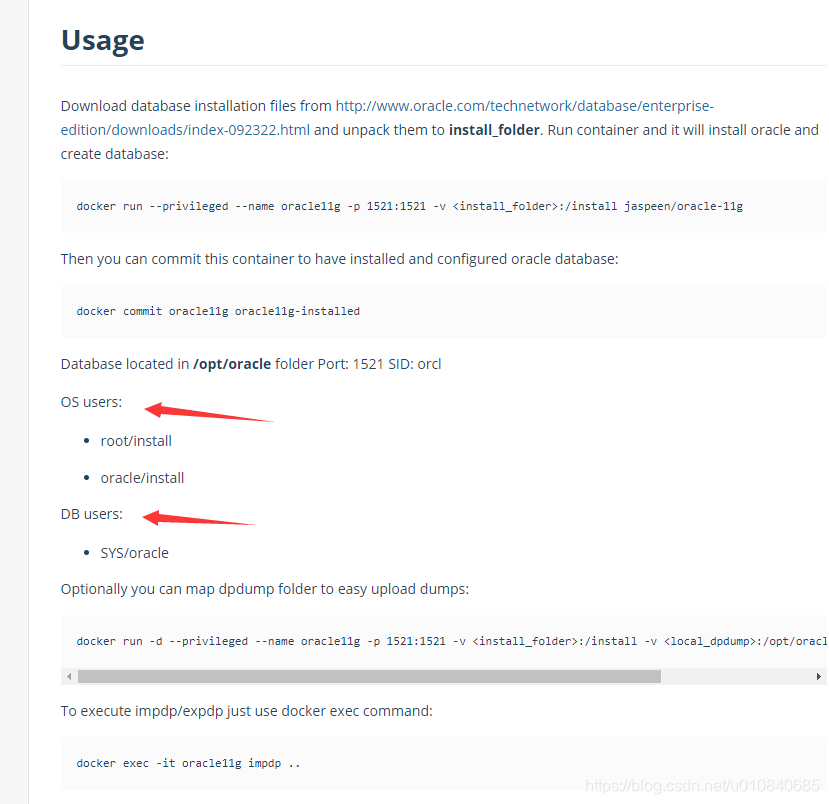
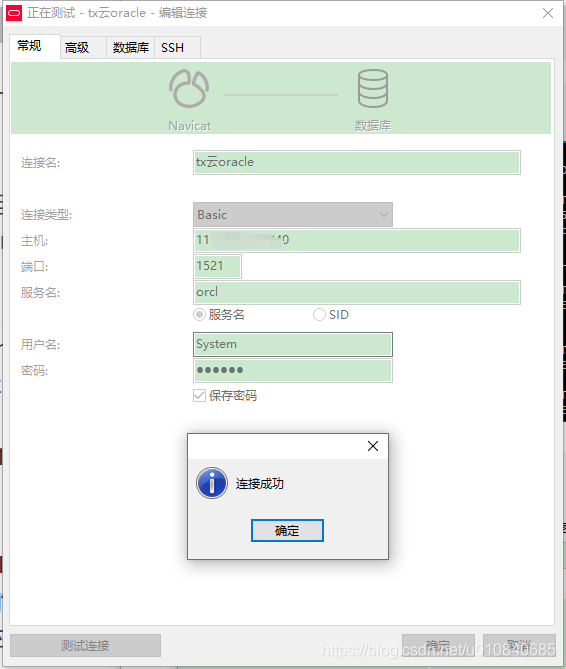
4.新建数据库
关于新建数据库网上的教程相当繁琐而且复杂,很多教程还是新建表空间,这里博主查了很多资料找到一个相对方便创建数据库的方式提供大家使用
(1)首先下载我提供的rsp文件
链接:https://pan.baidu.com/s/14xg9iEeavgpW8LuLDO4BUQ
提取码:zca7
这里来讲解一下rsp文件里面的参数
这里主要看 CREATEDATABASE 到 End of CREATEDATABASE section 之间的代码
将SID和GDBNAME改成你想新建数据库的名字
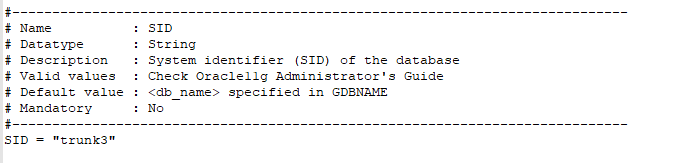
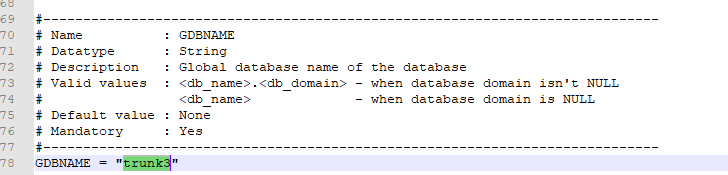
这里几个设置下SYS,SYSTEM,DBSNMP帐号的密码
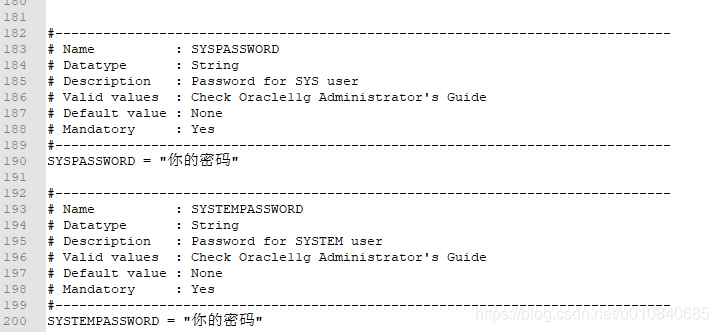
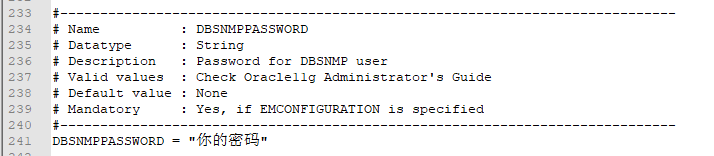
修改完成后上传至服务器这里我同样上传至了 /root/Oracle 文件夹
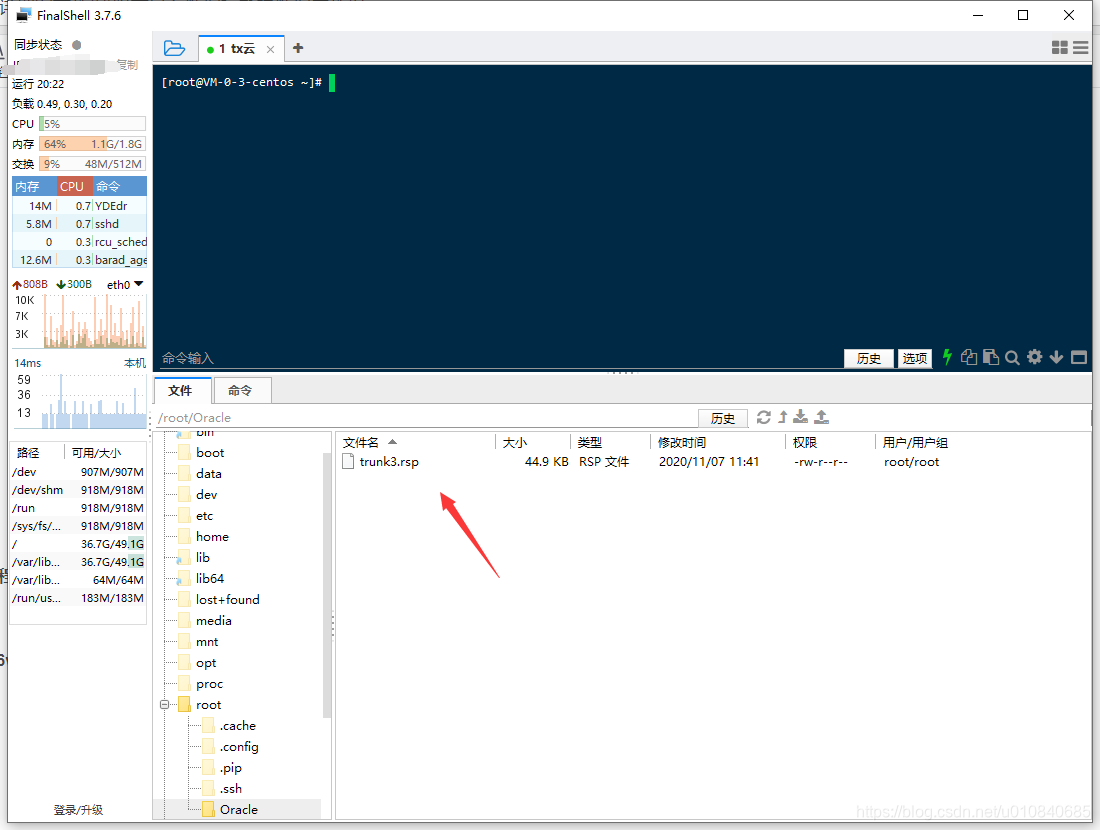
接下来我们使用代码查看下容器服务的ID
docker ps -a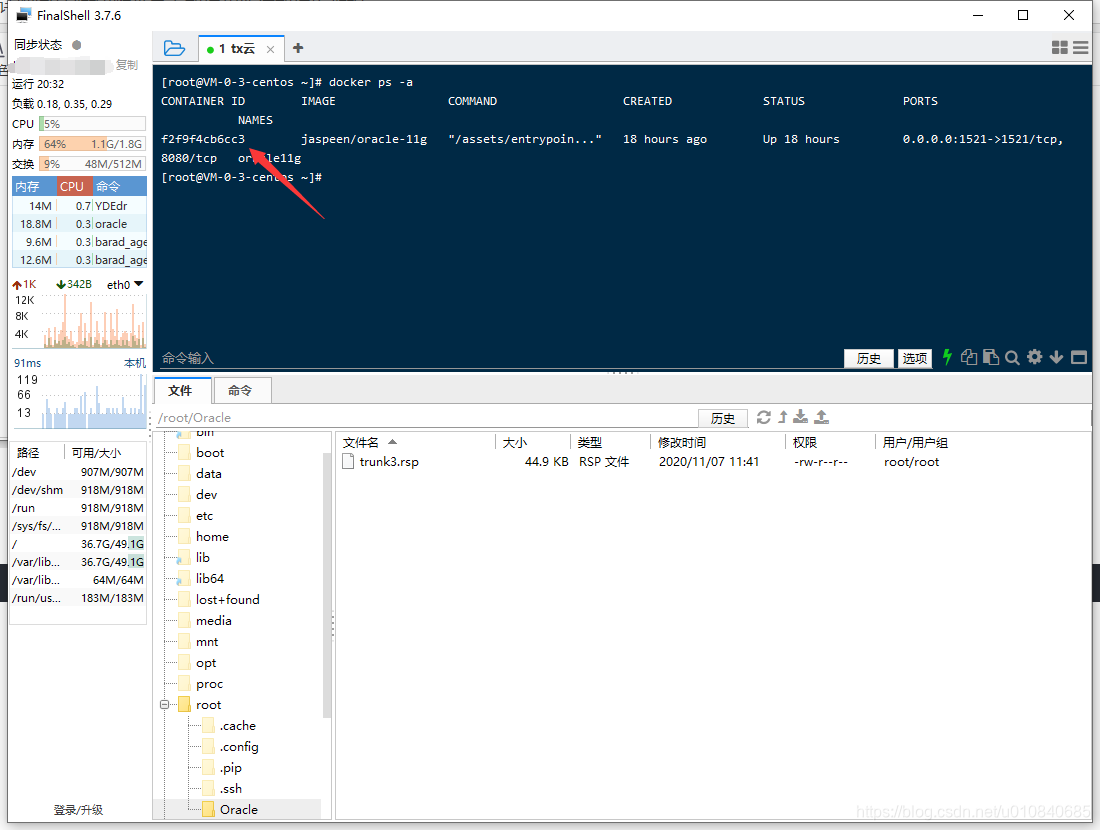
使用代码进入容器
docker exec -it 你的容器ID /bin/bash
比如我的是f2f9f4cb6cc3
docker exec -it f2f9f4cb6cc3 /bin/bash
进入容器后后面会变成你的ID值如果要退出容器请输入exit退出

退出演示
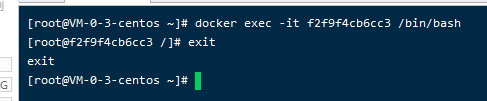
创建一个dbs的文件夹 创建完成后可以使用ls命令输出当前目录下文件夹查看是否创建完成
mkdir dbs
ls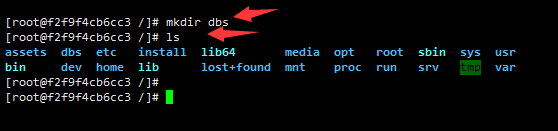
退出容器返回上级 这里可以按到我上传的文件地址为 /root/Oracle
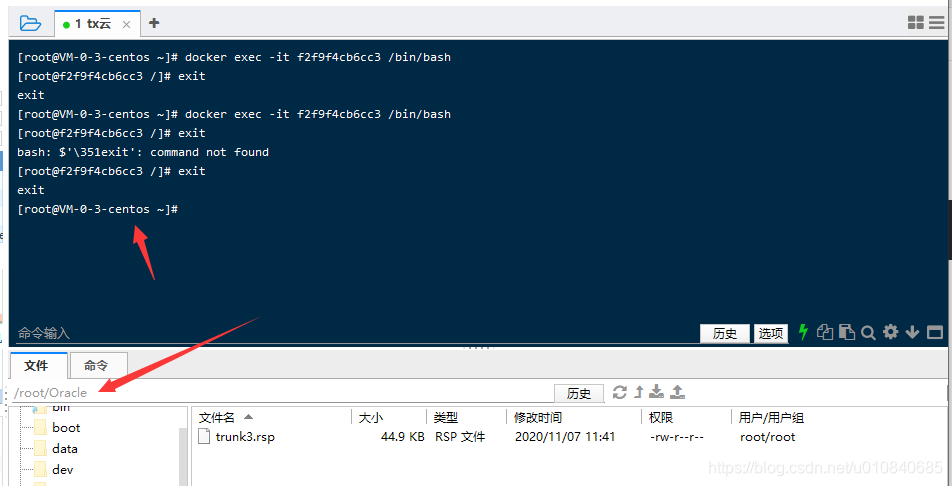
使用代码复制文件到Docker容器内部
docker cp /root/Oracle/trunk3.rsp 容器ID:/dbs
docker cp /root/Oracle/trunk3.rsp f2f9f4cb6cc3:/dbs
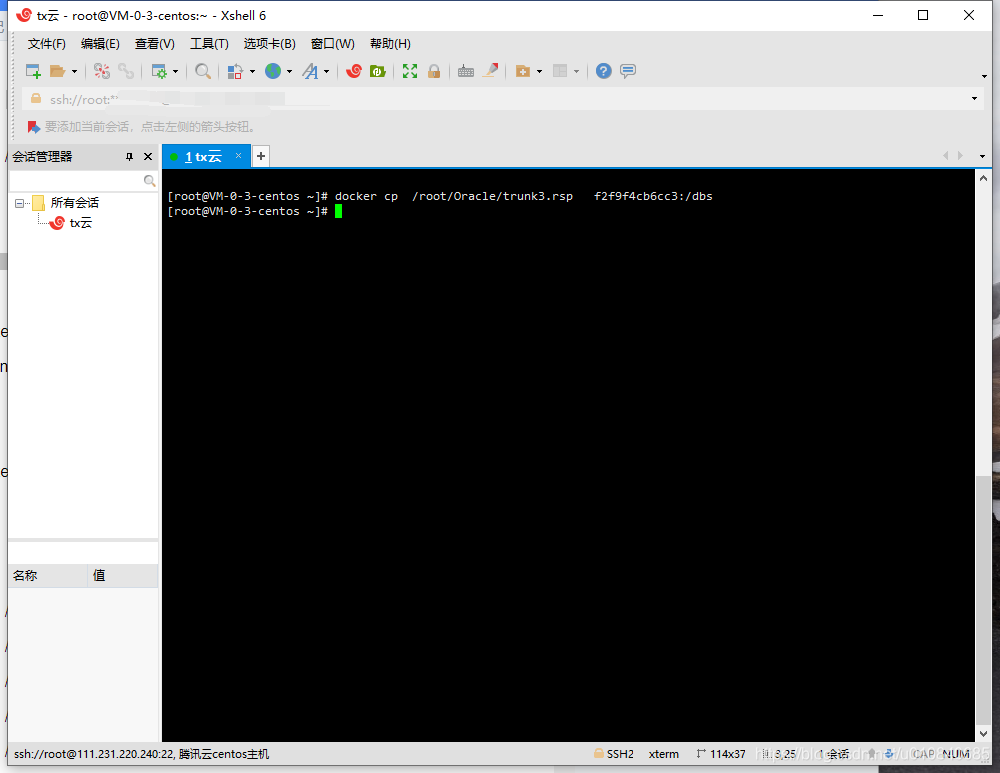
再次进入容器查看是否复制成功(命令的含义上面有讲过)
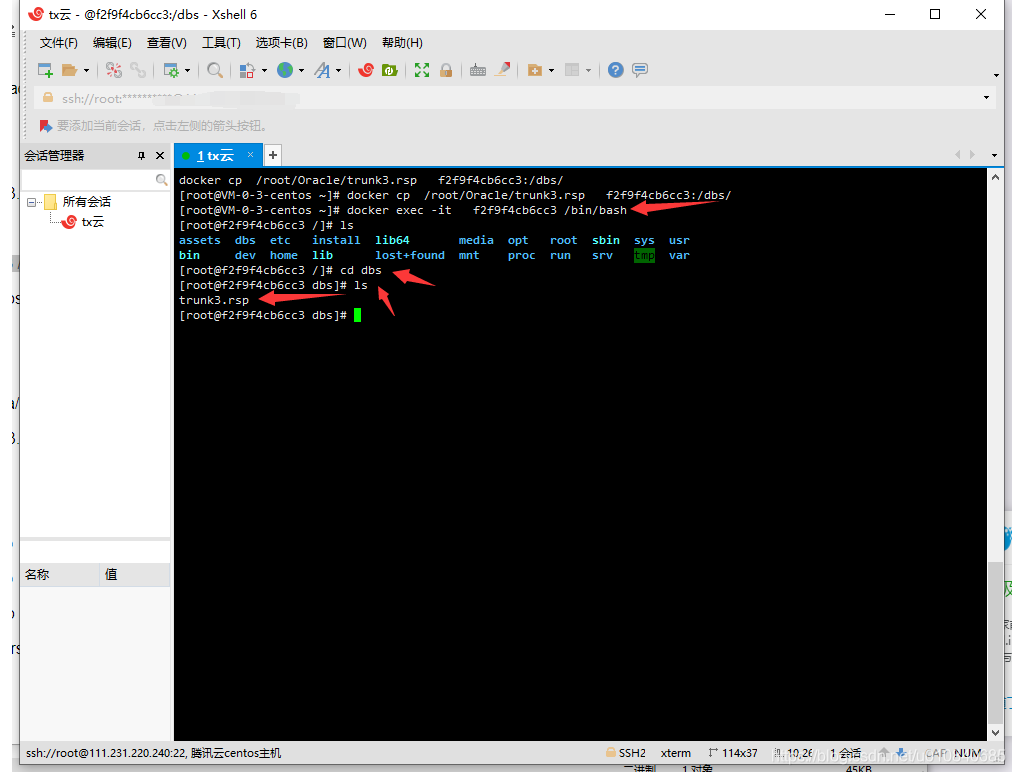
接下来切换至Oracle帐号执行数据库创建(如果这里提示输入密码请输入install 详见上面红字标红部分)
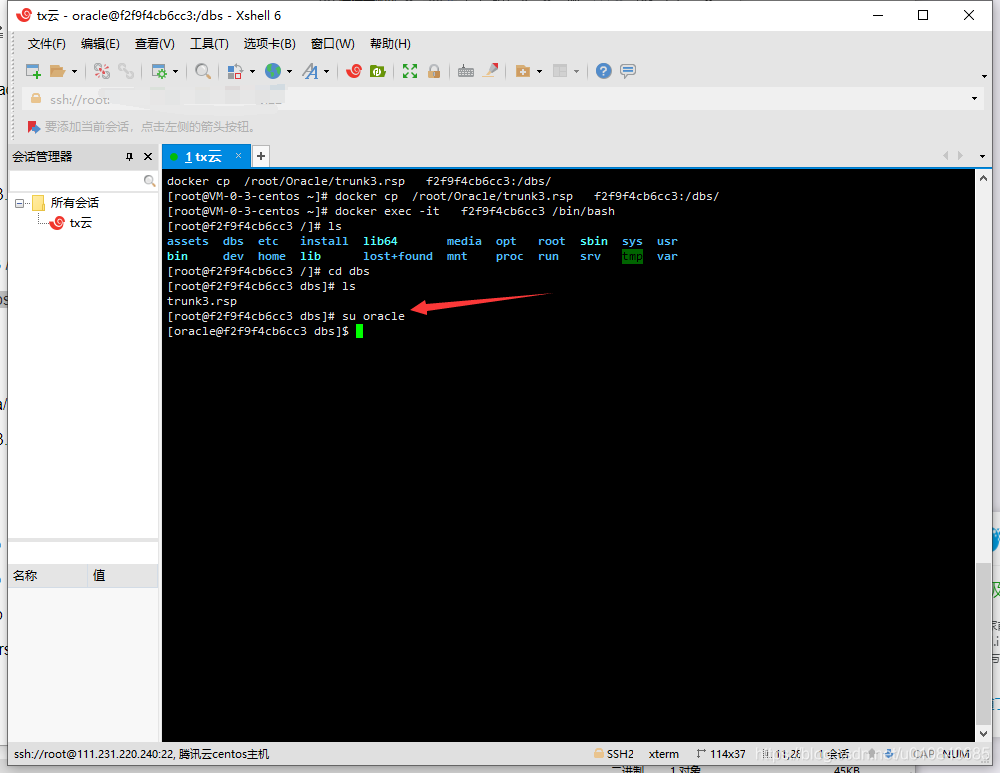
执行语句实现静默创建新数据库
dbca -silent -responseFile /dbs/trunk3.rsp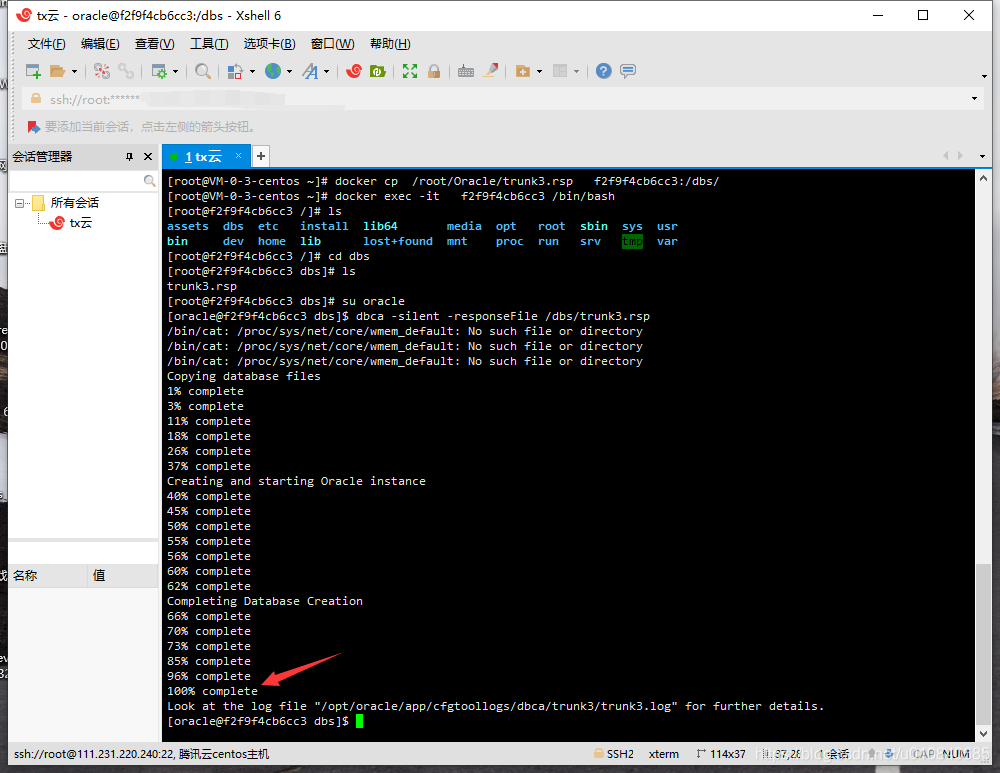
创建完成连接实验
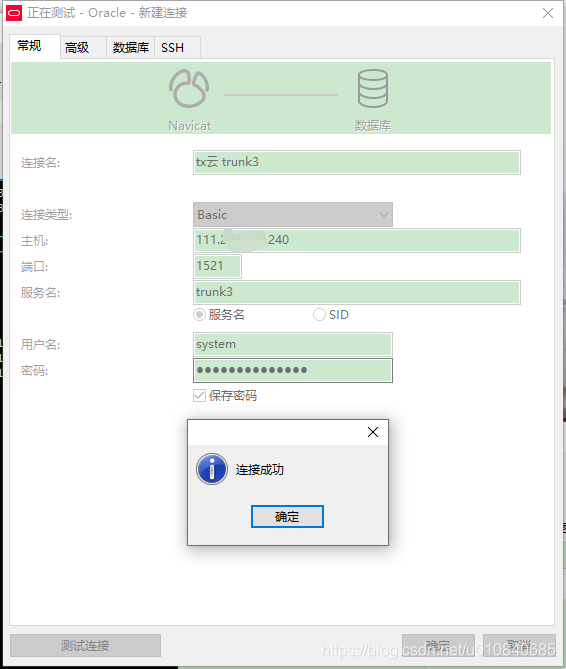
新建数据库就到这里就结束了,如果想创建其他的数据库可以使用同样不得步骤操作
5.导入数据
导入数据其实和新建数据很像
我们首先将我们的DMP包上传至服务器
同理复制文件到Docker容器
docker cp /root/DMP/spc_pd.dmp f2f9f4cb6cc3:/dbs
复制完成后进入容器切换至oracle帐号执行下列命令
imp 帐号/密码 file=/dbs/spc_pd.dmp full=y ignore=y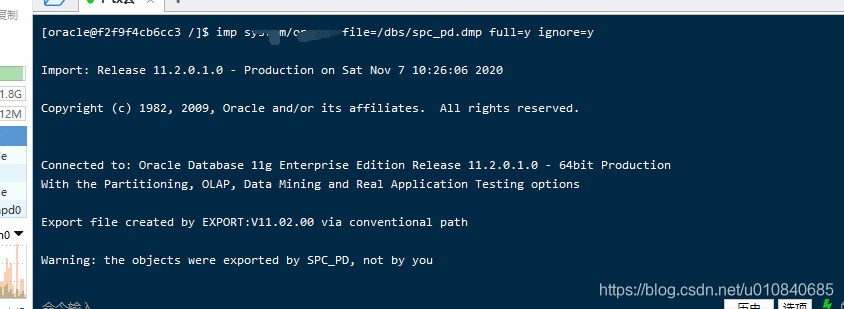
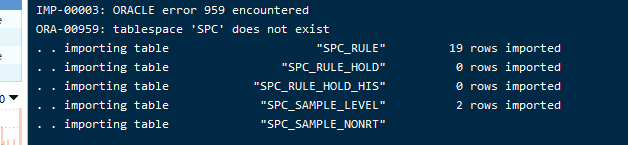
接下来就等待带入完成了

![[html] canvas透明度是0.6的矩形和透明度是0.2的矩形叠加到一起,透明度是多少](http://pic.xiahunao.cn/[html] canvas透明度是0.6的矩形和透明度是0.2的矩形叠加到一起,透明度是多少)
...)

![[html] 请实现一个文章阅读的进度条](http://pic.xiahunao.cn/[html] 请实现一个文章阅读的进度条)
)

![[html] 开发静态页面时,不依赖node相关的工具,如何提取出公共部分并引入?](http://pic.xiahunao.cn/[html] 开发静态页面时,不依赖node相关的工具,如何提取出公共部分并引入?)



)
![[html] 如何判断用户正在操作页面?当页面一个小时没有操作时跳转到指定页面如何做?](http://pic.xiahunao.cn/[html] 如何判断用户正在操作页面?当页面一个小时没有操作时跳转到指定页面如何做?)




![[html] 如何给页面添加追加右键菜单(原右键菜单功能保持不变)](http://pic.xiahunao.cn/[html] 如何给页面添加追加右键菜单(原右键菜单功能保持不变))

